При использовании программ, входящих в состав офисного пакета, независимо от нашего выбора, одной из основных целей является производительность. Это тот случай, когда, например, мы выбираем бесплатно LibreOffice рассматривается .
Это становится все более важным сектором рынка на всех уровнях программного обеспечения. И это то, что мы обычно находим Текстовый редактор, программа для работы с электронными таблицами или другая для создания мультимедийные презентации . Таким образом, делается попытка удовлетворить потребности большинства, которые требуют определенного типа работы, связанной с офисной автоматизацией.

Далее мы хотим сосредоточиться на этом проекте с открытым исходным кодом, о котором мы упоминали ранее. LibreOffice. Мы должны иметь в виду, что для того, чтобы получить максимальную отдачу от этих включенных программ, их разработчики предоставляют нам всевозможные функции. Таким образом они пытаются приспособиться как к потребностям новых пользователей в этих вопросах, так и к потребностям наиболее продвинутых. Но каким бы ни был уровень знаний пользователей LibreOffice и другие офисные решения, производительность здесь ищут.
Очевидно, все это вместе с теми результатами, которые нам действительно нужны или к которым мы стремимся, то, за что отвечают разработчики этих предложений. В течение многих лет очень полезный элемент, когда дело доходит до работа с большей плавностью в этом типе программы осуществляется с помощью макросов. Как многие из вас, возможно, уже знают, эти элементы автоматизируют ряд действий, которые выполняются автоматически после их создания.
Макросы, которые мы видим в LibreOffice по умолчанию
При создании этого типа элементов вы должны знать, что мы находим их от самых простых до самых сложных. Даже многие из этих более сложных макросов, которые мы можем использовать в этих приложениях, требуют некоторые знания в области программирования . Однако в определенных ситуациях, особенно на уровне бизнеса, эти макросы могут сэкономить нам много времени и сил.
Мы рассказываем вам все это, потому что вышеупомянутый офисный пакет с открытым исходным кодом, о котором мы упоминали в то же время, предлагает нам некоторые предопределенные макросы. Чтобы взглянуть на те, которые могут рассказать нам, насколько эти программы полезны в повседневной жизни, все, что нам нужно сделать, это открыть панель управления офисного пакета. Это дает нам прямой доступ к различным программам, входящим в состав LibreOffice, но мы также можем все это настроить или использовать некоторые дополнительные элементы. Здесь, например, мы ссылаемся на расширения , шаблоны или Макрос это те, которые нас сейчас интересуют.
Таким образом, чтобы увидеть элементы этого типа, которые мы уже находим предопределенными с самого начала, первое, что мы делаем, это щелкаем пункт меню «Инструменты» / «Макросы» / «Организовать макросы».
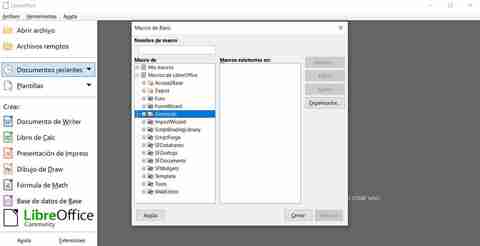
Далее мы собираемся найти список из четырех языков, на которых они могли быть разработаны: базовый, биншелл , JavaScript или Питон. Что ж, стоит отметить, что мы найдем предопределенные действия в Basic или Питон . Поэтому нам нужно только выбрать один из этих двух типов и отобразить список с именем Макросы LibreOffice .
В этот момент на экране мы видим автоматизированные действия, которые мы можем использовать в офисном пакете с этого момента. Очевидно, у нас также есть возможность создавать свои собственные макросы, чтобы быть более продуктивными в этих программах.